
สารบัญ:
- ขั้นตอนที่ 1: สร้างเฟรม
- ขั้นตอนที่ 2: การติด LEDs
- ขั้นตอนที่ 3: การบัดกรีบนสายไฟ
- ขั้นตอนที่ 4: การสร้างกระจก
- ขั้นตอนที่ 5: เคล็ดลับที่เป็นประโยชน์
- ขั้นตอนที่ 6: เตรียมเชื่อมต่อ Layers
- ขั้นตอนที่ 7: ติดกาวเดือย
- ขั้นตอนที่ 8: ซ่อมแซมความเสียหาย
- ขั้นตอนที่ 9: การสร้าง Back Layer
- ขั้นตอนที่ 10: การติดตั้ง Back Layer
- ขั้นตอนที่ 11: สัมผัสสุดท้าย
- ขั้นตอนที่ 12: และนั่นแหล่ะ
- ผู้เขียน John Day [email protected].
- Public 2024-01-30 13:05.
- แก้ไขล่าสุด 2025-01-23 15:12.



ในคำแนะนำล่าสุดของฉัน ฉันทำกระจกอินฟินิตี้พร้อมไฟสีขาว คราวนี้ฉันจะสร้างไฟหลากสีโดยใช้แถบ LED ที่มีไฟ LED ที่สามารถระบุตำแหน่งได้ ฉันจะทำตามขั้นตอนเดียวกันมากมายจากคำสั่งสุดท้ายนั้น ดังนั้นฉันจะไม่ลงรายละเอียดมากเกี่ยวกับขั้นตอนเหล่านั้นและมุ่งเน้นที่สิ่งที่ฉันทำแตกต่างไปจากนี้ ฉันแนะนำให้ตรวจสอบคำแนะนำก่อนหน้าของฉันเพื่อรับข้อมูลเพิ่มเติมเกี่ยวกับขั้นตอนเหล่านั้น คุณสามารถดูคำแนะนำได้ที่นี่: สร้างกระจกอินฟินิตี้เดสก์ท็อป 2 ด้าน
หากคุณต้องการดูเวอร์ชันวิดีโอของคำแนะนำนี้ คุณสามารถดูได้ที่นี่:
นี่คือสิ่งที่ฉันใช้สำหรับโครงการนี้:
เครื่องมือ
- จิ๊กซอว์
- ใบเลื่อยจิ๊กซอว์
- เจาะ
- ดอกสว่านแบรดพอยต์ 1/4"
- ดอกสว่าน 3/16"
- ดอกสว่านจิ๋ว
- สกรูจิ๋ว
- เครื่องซักผ้า Fender
- สปีดสแควร์
- กาวไม้
- หัวแร้ง
- ประสาน
- ปืนกาวร้อน
- แท่งกาวร้อน
อะไหล่
- บอร์ด 1/2" x 3/4" (สำหรับโครง)
- แอดเดรส RGB Led Strip
- ปลั๊กต่อ
- แอดเดรส RGB LED Controller #1
- แอดเดรส RGB LED Controller #2
- พาวเวอร์ซัพพลาย 5vdc
- ลูกแก้ว
- ฟิล์มกระจก สีเงิน
ขั้นตอนที่ 1: สร้างเฟรม




กระจกอินฟินิตี้นี้จะใหญ่กว่าที่แล้วของฉัน มันจะมี 12 ด้าน และสำหรับแต่ละด้าน ผมวัดได้ 3 3/8 นิ้ว แล้วตัดเป็นมุม 15 องศา ฉันทรายที่ตัดแล้วให้เรียบแล้วทาด้วยกาวไม้ ฉันติดกาวครั้งละ 2 ชิ้นเท่านั้นและปล่อยให้พวกเขาตั้งไว้ครึ่งชั่วโมงก่อนที่จะติดกาวแต่ละส่วนเข้าด้วยกัน
ขั้นตอนที่ 2: การติด LEDs



สำหรับกระจกอินฟินิตี้นี้ ฉันจะติดแถบ LED ต่างจากที่ฉันทำล่าสุด ฉันตัดแถบ LED ที่ 60 LEDs ฉันต้องการให้มีไฟ LED 5 ดวงในแต่ละด้าน ดังนั้นฉันจึงทำเครื่องหมายไว้ตรงกลางของแต่ละด้าน (1 11/16 นิ้ว) ฉันเริ่มต้นด้วย LED ดวงที่ 3 และติดไว้ที่เครื่องหมายกลางแรก หลังจากนั้นฉันนับ LED อีก 5 ดวงและจัดตำแหน่งให้ตรงกับเครื่องหมายตรงกลางถัดไป ฉันติดแถบ LED เข้ากับเฟรมที่ LED นั้นเท่านั้น ฉันติด LED ดวงที่ 5 ต่อที่เครื่องหมายตรงกลางของแต่ละด้าน แถบ LED จะไม่สัมผัสกับกรอบส่วนใหญ่ ดังนั้นเพื่อให้แน่ใจว่าแถบ LED จะไม่หลุดออกมา ฉันจึงทากาวร้อนระหว่างแถบและกรอบในช่องว่างที่มุม
ขั้นตอนที่ 3: การบัดกรีบนสายไฟ


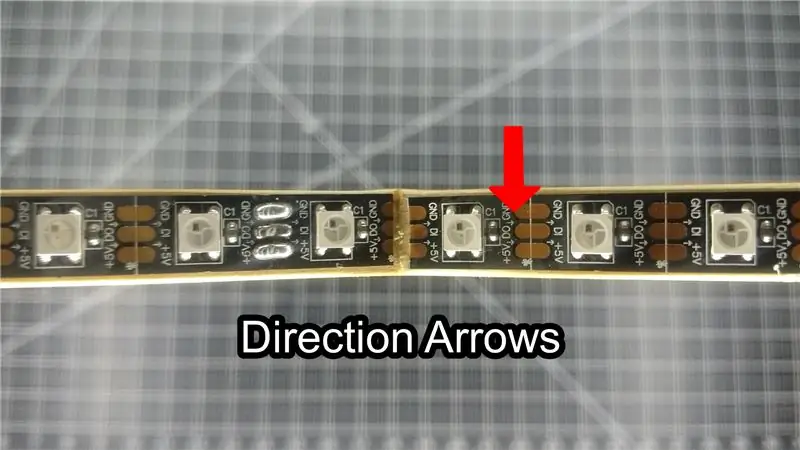
แถบ LED ที่สามารถระบุตำแหน่งได้บางเส้นมีจุดสัมผัส 3 จุด และบางเส้นมี 4 จุด ส่วนของฉันมี 3 จุด พวกเขายังมี LED ตัวแรกและตัวสุดท้ายอีกด้วย LED ดวงแรกมีลูกศรชี้ไปทาง LED ดวงที่สอง นี่คือที่ที่คุณต้องการบัดกรีสายไฟที่ต่อกับคอนโทรลเลอร์ของคุณ ฉันยก LED ดวงแรกขึ้นเพื่อที่ฉันจะได้เจาะรูในเฟรมเพื่อสอดสายไฟผ่าน ฉันจะบัดกรีขั้วต่อตัวเมีย 3 สายนี้กับแถบ LED จะสามารถเชื่อมต่อโดยตรงกับคอนโทรลเลอร์ที่ฉันมี ฉันประสานสายสีขาวกับกราวด์ สีแดงถึง 5 โวลต์เป็นบวก และสีเขียวกับการเชื่อมต่อข้อมูลตรงกลาง
ขั้นตอนที่ 4: การสร้างกระจก

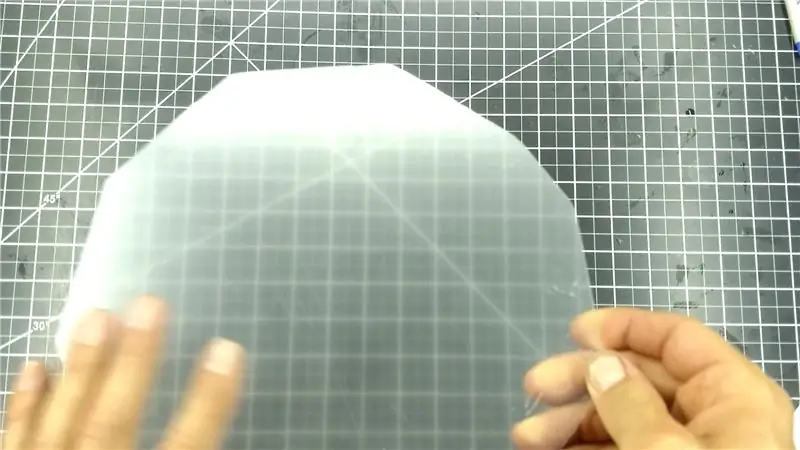

ต่อไปฉันเตรียมกระจกสำหรับกระจกอินฟินิตี้นี้ ฉันไม่ได้ถ่ายรูปตัวเองขณะทำสิ่งนี้ แต่เป็นกระบวนการเดียวกับที่ฉันทำในคำสั่งล่าสุดของฉัน ดังนั้นฉันจะแสดงรูปภาพเหล่านั้นแทน ฉันจะอธิบายกระบวนการนี้สั้น ๆ เท่านั้น หากคุณต้องการดูรายละเอียดเพิ่มเติม โปรดดูคำแนะนำอื่นๆ ของฉัน: (ดูขั้นตอนที่ 4 และ 5)
ติดตามกรอบบนลูกแก้วแล้วตัดออก ลอกฟิล์มป้องกันหนึ่งชิ้นออกจากลูกแก้ว จากนั้นทำให้ด้านนั้นเปียกด้วยน้ำสบู่ ลอกฟิล์มป้องกันออกจากฟิล์มกระจก แล้วติดฟิล์มสีเข้ากับลูกแก้ว ใช้แผ่นพลาสติกที่เรียบและแน่นเพื่อขจัดฟองอากาศและรอยยับให้เรียบ จากนั้นตัดสีส่วนเกินออกจากกระจก ฉันทำกระจก 2 บานนี้
ขั้นตอนที่ 5: เคล็ดลับที่เป็นประโยชน์


คุณอาจสังเกตเห็นบางครั้งว่าฉันมีตัวอักษร B เขียนอยู่บนสองเฟรม ฉันทำสิ่งนี้ด้วยเหตุผลที่ดี เมื่อฉันเจาะรูในขั้นตอนต่อไป ฉันไม่ได้วัดว่าวางตรงไหน ฉันจึงต้องการวิธีจัดตำแหน่งชิ้นส่วนทั้งหมดให้ถูกต้อง จะได้ไม่ต้องคิดทุกครั้งที่ต้องวาง พวกเขากลับมารวมกัน มองเห็นได้ยากกว่า แต่เครื่องหมายนั้นเขียนอยู่บนลูกแก้ว 2 ชิ้นด้วย
ขั้นตอนที่ 6: เตรียมเชื่อมต่อ Layers



สำหรับกระจกอินฟินิตี้นี้ ฉันจะนำชิ้นส่วนทั้งหมดมารวมกันแตกต่างจากครั้งที่แล้ว ฉันยังคงทำตามขั้นตอนเดิมเพื่อทำรูในลูกแก้วและกรอบ แต่มี 6 รูแทนที่จะเป็น 4 รูที่ฉันทำครั้งล่าสุด ฉันยังสร้างเฟรมด้านนอกที่จะทำให้โปรเจ็กต์สุดท้ายดูดีขึ้น ต่อไปฉันได้เดือย 1/4 นิ้วแล้วตัดออก 6 ชิ้น แต่ละอันยาว 1 นิ้วที่ฉันจะใช้ยึดชั้นทั้งหมดเข้าด้วยกัน ฉันเจาะรูสองรูผ่านโครงด้านนอกแล้วสอดเดือยหนึ่งชิ้นเข้าไปในแต่ละอัน วิธีนี้จะช่วยให้เฟรมทั้งสองอยู่ในแนวเดียวกันขณะที่ฉันเจาะรูอื่นๆ เมื่อฉันเจาะแต่ละรู ฉันจะใส่เดือยหนึ่งชิ้น
ขั้นตอนที่ 7: ติดกาวเดือย




ฉันต้องการติดเดือยกับกรอบด้านนอก แต่ไม่ใช่กรอบด้านใน อย่างที่คุณเห็น เดือยผ่านทั้งสองเฟรมในตอนนี้ แต่มันทำให้ลวดลายบนเฟรมด้านนอกเลอะเทอะ ฉันดันเดือยแต่ละอันลงใต้พื้นผิวของโครงด้านนอก แต่ไม่จนสุด ฉันใส่กาวลงในรู จากนั้นขยับและบิดเดือยโดยพยายามให้กาวปิดพื้นผิวสัมผัสให้ได้มากที่สุด แต่เมื่อเสร็จแล้ว ฉันไม่ต้องการให้เดือยขยายผ่านพื้นผิว เมื่อฉันได้เดือยในตำแหน่งที่ต้องการ ฉันจะทำความสะอาดกาวไม้ส่วนเกิน หลังจากที่ฉันทำเช่นนี้ด้วยเดือยทั้ง 6 อันฉันก็ปล่อยให้กาวแห้งสนิท
ขั้นตอนที่ 8: ซ่อมแซมความเสียหาย



หลังจากที่กาวแห้ง ฉันถอดโครงด้านในออกแล้วใช้วัสดุอุดไม้เพื่อเติมส่วนนอกของรูในกรอบด้านนอก ฟิลเลอร์ไม้ที่ฉันใช้จะเป็นสีชมพูเมื่อทาครั้งแรกและเปลี่ยนเป็นสีแทนเมื่อแห้ง ฉันใช้เม็ดทรายพิเศษเพื่อขัดให้เข้ากับลวดลายของกรอบ ฉันค่อย ๆ ทรายฟิลเลอร์ไม้แห้งลงไปจนเรียบและเรียบกับพื้นผิวของโครง หลังจากที่ฉันขัดทั้ง 6 จุดเสร็จแล้ว ฉันก็เพิ่มฟิลเลอร์พิเศษบางจุดที่ฉันจำเป็นต้องสัมผัสและทำแบบเดิมอีกครั้ง เมื่อฉันพอใจกับผลลัพธ์ที่ได้ ฉันวาดกรอบ
ขั้นตอนที่ 9: การสร้าง Back Layer

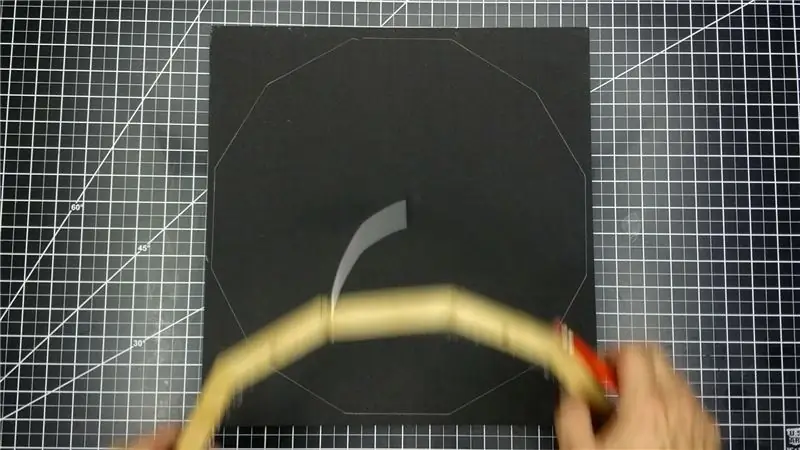


ตอนนี้ฉันได้แผ่นโฟมสีดำแผ่นหนึ่งมา และลากกรอบด้านในเข้าไป จากนั้นจึงตัดออก ฉันจัดกรอบให้ตรงกับกรอบและใช้ดอกสว่านเพื่อทำเครื่องหมายตำแหน่งที่ฉันต้องเจาะรู แผ่นโฟมชิ้นนี้จะเป็นชั้นด้านหลังของกระจกอินฟินิตี้
ขั้นตอนที่ 10: การติดตั้ง Back Layer



ฉันเริ่มวางเลเยอร์เข้าที่ ฉันจะจับพวกมันทั้งหมดด้วยสกรูและแหวนรองบังโคลน สกรูจะเข้าไปที่เดือย ฉันต้องเจาะรูนำในแต่ละอัน หลังจากเจาะรูแต่ละรูแล้ว ฉันก็วางแผ่นโฟมที่ด้านหลังแล้วขันให้เข้าที่ ทุกอย่างดูดี ตอนนี้ฉันแยกมันกลับและเอาฟิล์มป้องกันชั้นสุดท้ายออกจากลูกแก้วทั้งสองชิ้น
ขั้นตอนที่ 11: สัมผัสสุดท้าย



ตอนนี้เหลือเพียงสิ่งเดียวที่ต้องทำ นั่นคือวิธีที่จะแขวนมันไว้บนผนัง เมื่อฉันนำมันกลับมารวมกันแล้ว ฉันจะถอดสกรูตัวใดตัวหนึ่งออกจากด้านหลัง ฉันเอาโซดากระป๋องแท็บแล้วขันให้เข้ากับด้านหลัง ฉันงอออกเล็กน้อยเพื่อให้แขวนได้ง่ายขึ้น ตอนนี้ได้เวลาทดสอบแล้ว ฉันเชื่อมต่อคอนโทรลเลอร์ LED ของฉันกับกระจกอินฟินิตี้ จากนั้นเชื่อมต่อกับแหล่งจ่ายไฟ 5 โวลต์แล้วเปิดเครื่อง ตรวจสอบให้แน่ใจว่าคุณได้เลือกคอนโทรลเลอร์และแหล่งจ่ายไฟที่ตรงกับแรงดันไฟฟ้าที่แถบ LED ของคุณต้องการ
ขั้นตอนที่ 12: และนั่นแหล่ะ


ตอนนี้ใช้งานได้ปกติแล้ว ฉันก็แขวนไว้บนผนังข้างทีวี แต่ในทางเทคนิคแล้ว มันยังสร้างไม่เสร็จเลย ฉันมีแผนเพิ่มเติมเกี่ยวกับมิเรอร์อินฟินิตี้นี้ และไฟ LED ที่สามารถระบุตำแหน่งได้จะมีตัวเลือกมากมายสำหรับการแสดงผลแบบกำหนดเอง หากมีคำแนะนำหรือข้อคิดเห็นใด ๆ โปรดแสดงความคิดเห็น
แนะนำ:
DIY 37 Leds เกมรูเล็ต Arduino: 3 ขั้นตอน (พร้อมรูปภาพ)

DIY 37 Leds เกมรูเล็ต Arduino: รูเล็ตเป็นเกมคาสิโนที่ตั้งชื่อตามคำภาษาฝรั่งเศสหมายถึงวงล้อเล็ก
หมวกนิรภัย Covid ส่วนที่ 1: บทนำสู่ Tinkercad Circuits!: 20 ขั้นตอน (พร้อมรูปภาพ)

Covid Safety Helmet ตอนที่ 1: บทนำสู่ Tinkercad Circuits!: สวัสดีเพื่อน ๆ ในชุดสองตอนนี้ เราจะเรียนรู้วิธีใช้วงจรของ Tinkercad - เครื่องมือที่สนุก ทรงพลัง และให้ความรู้สำหรับการเรียนรู้เกี่ยวกับวิธีการทำงานของวงจร! หนึ่งในวิธีที่ดีที่สุดในการเรียนรู้คือการทำ ดังนั้น อันดับแรก เราจะออกแบบโครงการของเราเอง: th
Bolt - DIY Wireless Charging Night Clock (6 ขั้นตอน): 6 ขั้นตอน (พร้อมรูปภาพ)

Bolt - DIY Wireless Charging Night Clock (6 ขั้นตอน): การชาร์จแบบเหนี่ยวนำ (เรียกอีกอย่างว่าการชาร์จแบบไร้สายหรือการชาร์จแบบไร้สาย) เป็นการถ่ายโอนพลังงานแบบไร้สาย ใช้การเหนี่ยวนำแม่เหล็กไฟฟ้าเพื่อจ่ายกระแสไฟฟ้าให้กับอุปกรณ์พกพา แอปพลิเคชั่นที่พบบ่อยที่สุดคือ Qi Wireless Charging st
4 ขั้นตอน Digital Sequencer: 19 ขั้นตอน (พร้อมรูปภาพ)

4 ขั้นตอน Digital Sequencer: CPE 133, Cal Poly San Luis Obispo ผู้สร้างโปรเจ็กต์: Jayson Johnston และ Bjorn Nelson ในอุตสาหกรรมเพลงในปัจจุบัน ซึ่งเป็นหนึ่งใน “instruments” เป็นเครื่องสังเคราะห์เสียงดิจิตอล ดนตรีทุกประเภท ตั้งแต่ฮิปฮอป ป๊อป และอีฟ
ป้ายโฆษณาแบบพกพาราคาถูกเพียง 10 ขั้นตอน!!: 13 ขั้นตอน (พร้อมรูปภาพ)

ป้ายโฆษณาแบบพกพาราคาถูกเพียง 10 ขั้นตอน!!: ทำป้ายโฆษณาแบบพกพาราคาถูกด้วยตัวเอง ด้วยป้ายนี้ คุณสามารถแสดงข้อความหรือโลโก้ของคุณได้ทุกที่ทั่วทั้งเมือง คำแนะนำนี้เป็นการตอบสนองต่อ/ปรับปรุง/เปลี่ยนแปลงของ: https://www.instructables.com/id/Low-Cost-Illuminated-
